这次介绍两个windows平台超好用的搜索神器——listary和everything
全文阅读约需3分钟
在工作中,虽然大部分文件都会分门别类地放在对应的文件夹中,但总有一些放完就忘了在哪或是层级过深打开不便的情况。这两个搜索神器完美地解决了找不到文件且windows自带的搜索过于缓慢的情况。
这两个软件的主要适用场景都是迅速搜索并定位到所需的文件。其中,前者更注重快捷便利地定位,后者更注重搜索本身。
两者都可以直接通过官网下载,干净无广告且安装包只有几MB。
同时,虽然这两个软件都有更多深度功能,但基础功能非常简洁明了,初始学习成本很低,可以迅速上手。
下面分别介绍下两者的最基础好用的功能吧
Listary搜索文件
安装完listary之后,就可以通过在桌面/资源管理器直接打字进行搜索了,会在右下角弹出如图所示的界面:

点击相关文件/文件夹即可打开。如果本身在资源管理器的相关文件夹中打开,则会优先显示该文件夹内的搜索结果。
保存时定位
安装Listary之后,当你需要保存文件时,可以通过搜索的方式直接定位到需要保存的文件夹:

此外,还可以在弹出保存对话框后,先切换至资源管理器-需保存的文件夹,再切回来,保存的位置就会自动变为该文件夹。
比如切至已打开的download文件夹:

再切回保存界面:

保存的位置就自动变成刚刚打开的文件夹啦~
另外,listary还可以实现各类捷径,比如便捷搜索等等,在此就不赘述了,感兴趣的小伙伴可以进一步挖掘。

everything相对而言更专注于搜索领域,比如支持使用通配符与正则表达式进行搜索,支持搜索结果的各种排序等,并且最新版的everything已经支持搜索文件内容(会比较慢)
比如*AFS即任意字符+AFS的结果:

还有其他高级搜索功能如:
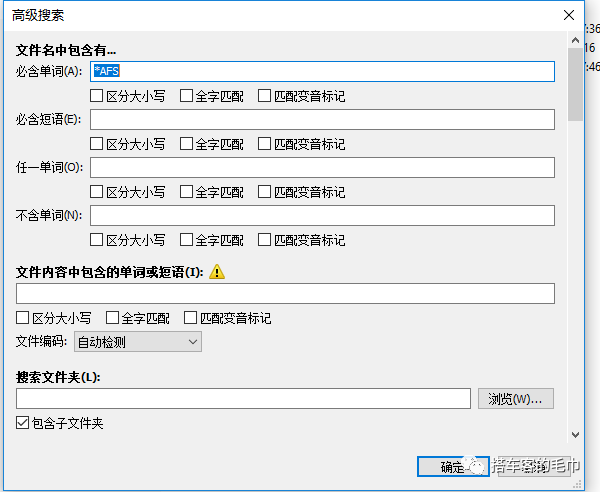
可以看出everything与listary的主要区别就在于everything对于搜索这件事本身提供的功能更为多样丰富。小伙伴们可以按需使用。
简单的安利就到这里啦~如果你觉得有用,就分享到朋友圈或者点个在看吧!



)
:mysql.gtid_executedPREVIOUS GTID EVENT)






)

![java将图片转byte存入数据库_Java将byte[]转图片存储到本地的案例](http://pic.xiahunao.cn/java将图片转byte存入数据库_Java将byte[]转图片存储到本地的案例)





